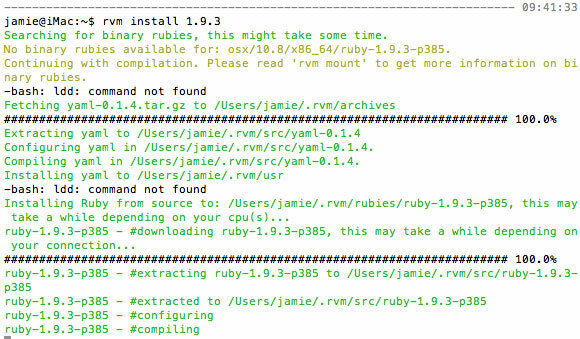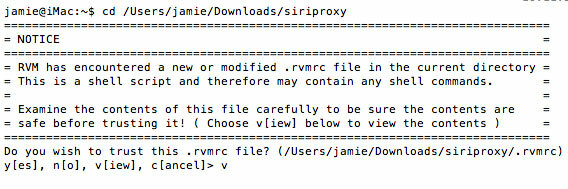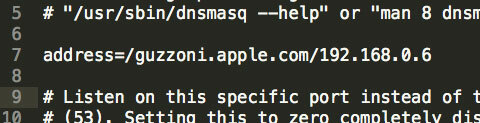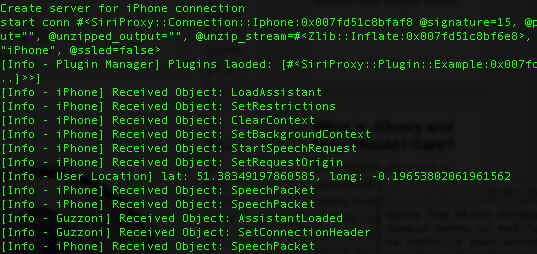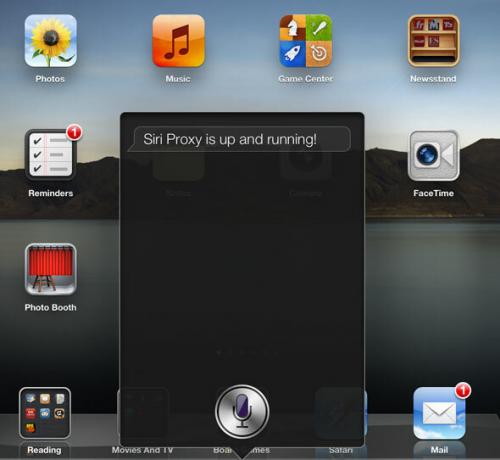Iklan
 Saya ingin mencoba SiriProxy untuk beberapa Arduinootomatisasi rumah proyek, tapi saya menolak untuk membeli telepon baru ketika iPhone 4 saya masih berfungsi dengan baik (ya, saya berhenti menggunakan HTC One X Mengapa Ponsel Saya Selanjutnya Bukan iPhone, Dari Seorang Fanboy Apple [Opini]Saya telah dipanggil sebagai fanboy Apple pada banyak kesempatan, jadi saya mungkin juga menerima moniker dan melanjutkan. Ya, saya suka produk Apple, dan saya ngeri membayangkan menyentuh Windows ... Baca lebih banyak ; 6 bulan dengan Android lebih dari cukup bagi saya). Tapi kemudian saya sadar; saya sudah memiliki Siri, di iPad 3 saya. Tentunya saya bisa menggunakannya? Memang bisa. Jadi dalam tutorial ini saya akan memandu Anda untuk membuat SiriProxy bekerja dengan iPad 3 dan Mac OS X Anda - banyak dari ini hanya relevan untuk Mountain Lion saja.
Saya ingin mencoba SiriProxy untuk beberapa Arduinootomatisasi rumah proyek, tapi saya menolak untuk membeli telepon baru ketika iPhone 4 saya masih berfungsi dengan baik (ya, saya berhenti menggunakan HTC One X Mengapa Ponsel Saya Selanjutnya Bukan iPhone, Dari Seorang Fanboy Apple [Opini]Saya telah dipanggil sebagai fanboy Apple pada banyak kesempatan, jadi saya mungkin juga menerima moniker dan melanjutkan. Ya, saya suka produk Apple, dan saya ngeri membayangkan menyentuh Windows ... Baca lebih banyak ; 6 bulan dengan Android lebih dari cukup bagi saya). Tapi kemudian saya sadar; saya sudah memiliki Siri, di iPad 3 saya. Tentunya saya bisa menggunakannya? Memang bisa. Jadi dalam tutorial ini saya akan memandu Anda untuk membuat SiriProxy bekerja dengan iPad 3 dan Mac OS X Anda - banyak dari ini hanya relevan untuk Mountain Lion saja.
Saya juga memperingatkan Anda sebelumnya, ini adalah hal yang cukup sulit dan hampir semuanya dilakukan di baris perintah, dan sementara saya sudah mencoba memecahnya langkah demi langkah dengan cara yang tepat yang bekerja untuk saya, Anda mungkin perlu Google beberapa kesalahan sendiri dan ketika mereka timbul.
Persyaratan
- iPad atau iPhone dengan kemampuan Siri. Saya tidak akan menunjukkan cara meretas Siri ke perangkat yang lebih lama menggunakan server palsu, jadi jangan tanya.
- Mac OS X. Anda dapat menginstal SiriProxy di Linux juga, tetapi saya tidak akan mencobanya hari ini.
- iOS6.1
Mempersiapkan
Unduh penginstal pkg untuk versi OS X Anda MacPorts.org. MacPorts memungkinkan kita untuk menginstal berbagai utilitas UNIX yang telah porting ke Mac. Anda juga perlu menginstal XCode, yang bisa diunduh secara gratis dari Mac App Store, tapi ini unduhan yang lumayan jadi mulailah sekarang.
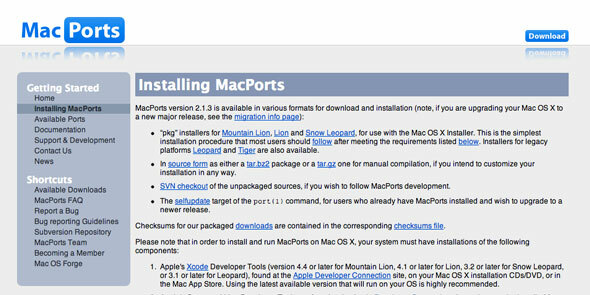
MacPorts menambahkan beberapa entri jalur baru ke sistem Anda, tetapi tidak diperbarui dengan benar. Menghindari perintah port tidak ditemukan kesalahan nanti, jalankan
sumber. profil
Pada titik ini, Anda harus menginstal XCode juga, dari app store. Ketika diinstal jalankan perintah ini untuk memberi tahu sistem Anda di mana kompiler berada:
sudo xcode-pilih -switch /Applications/Xcode.app/Contents/Developer
Selanjutnya, instal DNSMasq; forwarder DNS sederhana yang memungkinkan kami mencegat permintaan ke IP tertentu.
sudo port install dnsmasq
Instal Ruby dan RVM
Unduh dan instal manajer paket RVM dengan perintah ini:
bash <Kemudian jalankan ini untuk menambahkannya dengan benar ke sistem Anda:
[[-s "$ HOME / .rvm / scripts / rvm"]] &&. "$ HOME / .rvm / scripts / rvm"Instal Ruby menggunakan perintah berikut; ini akan menggunakan versi terbaru 1.9.3 pada saat penulisan, dan saya sarankan Anda melakukan hal yang sama atau sisa panduan ini mungkin tidak akan berhasil.
rvm instal 1.9.3Jika Anda mendapatkan banyak teks merah acak dengan kesalahan, jalankan ini sebagai gantinya:
rvm instal 1.9.3 –dengan-gcc = dentanglalu lakukan
rvm menggunakan 1.9.3 defaultuntuk mengatur versi lingkungan ruby default. Selamat, Anda sekarang memiliki Ruby di sistem Anda!
Unduh SiriProxy
Mulailah dengan menggunakan Git untuk mengkloning proyek SiriProxy ke mesin Anda.
git clone git: //github.com/plamoni/SiriProxy.gitcd / SiriProxySaat pertama kali melakukan ini, Anda mungkin mendapatkan peringatan keamanan tentang file skrip yang terdeteksi. Silakan percaya ini jika Anda mengunduh dari sumber github.
Selanjutnya kita akan menyalin seluruh file konfigurasi.
mkdir ~ / .siriproxycp ./config.example.yml ~ / .siriproxy / config.ymlBuka file konfigurasi tersebut menggunakan editor teks favorit Anda, dan ubah IP di bagian atas file dari 0.0.0.0 ke IP lokal Mac Anda. Bergerak:
rvmsudo permata menginstal rake bundlerinstal rvmsudo rakeIni seharusnya menginstal SiriProxy untuk Anda, tetapi kami harus mengulanginya nanti untuk mengatasi kesalahan. Untuk saat ini, mari lanjutkan dan buat beberapa sertifikat.
Kita perlu OpenSSL diinstal terlebih dahulu.
sudo port install opensslPertama kali saya menjalankan ini, gagal dengan banyak kesalahan zlib; untuk memperbaiki ini saya harus menjalankan
sudo port -f aktifkan zlibSelanjutnya, kami akan menghasilkan sertifikat:
siriproxy gencertsJika semuanya berjalan dengan baik, Anda akan melihat pesan yang mirip dengan ini.
Menggunakan Finder-> Buka Folder opsi menu untuk memasukkan jalur yang tercantum dalam output; Anda harus menemukan ca.pem file di sana. Kirimkan email kepada diri Anda sendiri, dan kemudian buka di perangkat Anda yang mampu Siri. Ini akan melompati ke pengaturan, dan memberi Anda opsi untuk menginstalnya sebagai sertifikat baru. Tidak, milik Anda akan mengatakannya tidak terpercaya (merah) pertama kali - saya mengambil screenshot ini setelah menginstal, begitu katanya dipercaya.
Kembali di Mac Anda, jalankan perintah berikut untuk memperbarui beberapa file acak yang diperlukan.
bundel instalSiapkan penerusan DNS
Langkah terakhir adalah membuat Mac Anda menjadi server DNS yang dapat mencegat panggilan ke server Apple dan sebaliknya mengarahkannya melalui SiriProxy. Sekali lagi, gunakan Finder-> Go To Folder, buka / opt / local / etc, dan edit dnsmsq.conf. Tambahkan baris berikut, ganti 192.168.0.6 dengan alamat IP lokal Mac Anda.
address = / guzzoni.apple.com / 192.168.0.6Untuk mengaktifkan layanan DNSMasq, jalankan yang berikut ini. Anda harus melakukan ini setiap kali restart (bersamaan dengan meluncurkan SiriProxy seperti yang kami jelaskan nanti).
sudo / opt / local / sbin / dnsmasqDi iPad, atau iPhone Anda, buka pengaturan jaringan Anda dan ubah server DNS WiFi ke alamat IP Mac Anda. Ya, SiriProxy hanya akan bekerja di atas WiFi rumah Anda, tetapi secara teoritis Anda dapat VPN ke router rumah Anda jika Anda ingin menggunakannya saat bepergian. Kami tidak akan membahasnya hari ini.
Saya juga perlu menetapkan aturan port forwarding baru di router saya; port 53 harus diteruskan ke IP Mac Anda. (Ini adalah port yang digunakan oleh DNS)
Mulai SiriProxy
Langkah terakhir adalah memulai server dan uji SiriProxy. Lakukan ini menggunakan:
export rvmsudo_secure_path = 1Jika pada titik ini, Anda mendapatkan layar yang penuh kesalahan seperti "simbol tidak valid" segera setelah Anda menekan tombol beranda, lanjutkan dengan bit ini. Anda mendapatkan kesalahan karena versi CFPropertyList lama yang disertakan dengan paket SiriProxy. Semoga ini akan segera diperbaiki, jadi Anda mungkin tidak membutuhkan ini, tetapi untuk berjaga-jaga ...
Unduh versi terbaru CFPropertyList seperti ini:
sudo gem instal CFPropertyList -v 2.1.2Sekarang, gunakan Finder to Go To Folder ~ / .rvm / gems /. Menavigasi di dalam Ruby terbaru - dalam kasus saya ruby-1.9.3-p385 / dan salin permata / CFPropertyList-2.1.2 / lib folder ke ruby-1.9.3-p385@SiriProxy/gems/CFPropertyList 2.2.0 . Ya, otentikasi dan timpa Lib versi yang lebih lama dengan lib dari versi yang lebih baru; peretasan yang mengerikan, tapi satu-satunya cara aku bisa membuatnya bekerja. Perbaikan terakhir yang diperlukan adalah mengedit manual gemspec mengajukan. Lakukan ini dengan mengubah ke direktori SiriProxy, dan membuka siriproxy.gemspec. Lakukan ini dari baris perintah dengan VI atau Nano menggunakan:
sudo vi siriproxy.gemspecAtau cukup gunakan editor teks. Ganti baris yang sekitar 4 baris dari bawah yang mengandung “CFPropertyList” dengan yang berikut ini:
s.add_runtime_dependency ('CFPropertyList', '2.1.2')Sekarang jalankan
pembaruan siriproxy rvmsudoDan semua harus baik dengan dunia. Mulai server lagi dan tes ulang.
server siriproxy rvmsudoUji dengan meminta Siri untuk "menguji siri proxy" dan Anda harus mendapatkan respons bahwa itu sudah berjalan dan berjalan. Lihat lebih banyak perintah uji sini.
Lain kali, kita akan melihat beberapa plugin SiriProxy yang dapat Anda jalankan dan benar-benar mulai memanfaatkan hal ini.
Sejujurnya, seluruh proses itu jauh lebih rumit dari yang saya harapkan, tetapi saya berharap panduan ini ternyata bermanfaat bagi sebagian dari Anda, karena itu benar-benar membutuhkan waktu seharian untuk mendapatkan yang benar. Apakah Anda memiliki rekomendasi untuk plugin SiriProxy yang harus saya periksa? Apakah proses ini berhasil untuk Anda? Beri tahu kami di komentar, dan saya akan mencoba membantu Anda, tetapi halaman proyek GitHub penuh dengan orang-orang yang jauh lebih berpengetahuan.
James memiliki gelar BSc dalam Artificial Intelligence, dan bersertifikat CompTIA A + dan Network +. Dia adalah pengembang utama MakeUseOf, dan menghabiskan waktu luangnya bermain VR paintball dan boardgames. Dia telah membangun PC sejak dia masih kecil.